Microsoft đã phát hành bản cập nhật 24H2 cho Windows 11, với nhiều cải tiến và một số tính năng mới. Tuy nhiên sau khi update Windows 11 24H2 có thể máy tính không đủ cấu hình để sử dụng các tính năng mới gây ra một vài hiện tượng chạy chậm, hoặc bạn không ưng ý với những tính năng mới đó. Nếu vậy bạn có thể quay lại bản update Windows 11 23H2.
Hướng dẫn quay lại bản update Windows 11 23H2
Điều quan trọng là phải sao lưu tất cả các tệp, tài khoản và thông tin đăng nhập quan trọng trước khi tiếp tục.
Việc khôi phục phần mềm hệ thống phải khởi động và cài đặt phiên bản trước đó từ USB hoặc ổ đĩa ngoài. Để tìm ISO cho Windows 11 23H2 bạn nhấn vào link dưới đây.
Tiếp theo, bạn cần tạo một USB hoặc DVD có thể khởi động (nếu có ổ đĩa). Bạn có thể thực hiện việc này thông qua chương trình Diskpart hoặc tiện ích PowerShell, với các tập lệnh có thể tìm thấy trên trang web Microsoft theo link dưới đây.
Cuối cùng, khởi động lại máy và nhấn nút cần thiết (F2, F11, F12 hoặc Del) để truy cập BIOS và khởi động từ USB hoặc DVD. Chọn USB của bạn và BIOS sẽ khởi động và cài đặt lại 23H2 vào máy.
Quay lại Windows 11 23H2 trong 10 ngày
Microsoft cho phép người dùng Windows quay lại phiên bản cũ trong vòng 10 ngày.
Bước 1:
Nhấn tổ hợp Windows + I để mở Settings rồi chọn System rồi nhìn sang bên cạnh nhấn Recovery ở nội dung bên cạnh.
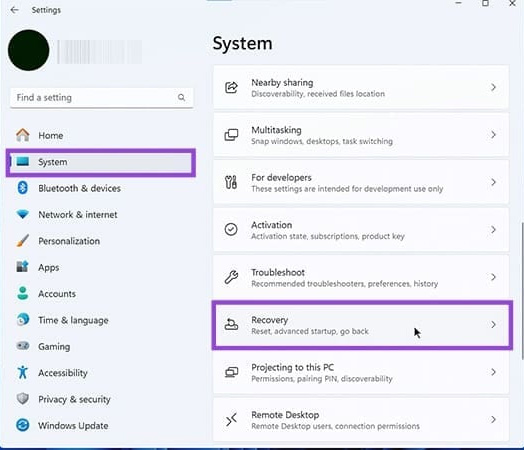
Bước 2:
Chuyển sang giao diện mới bạn nhấn vào Go Back để quay lại phiên bản phần mềm gần nhất, có thể là Windows 10 hoặc 23H2. Sau đó nhập lý do muốn quay lại phiên bản trước đó. Xác nhận lựa chọn của bạn lần cuối và quá trình khôi phục sẽ bắt đầu.
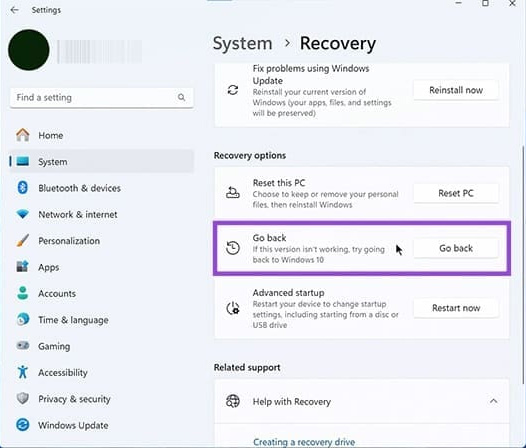
Lưu ý không tắt máy hoặc làm gián đoạn quá trình trong thời gian này.
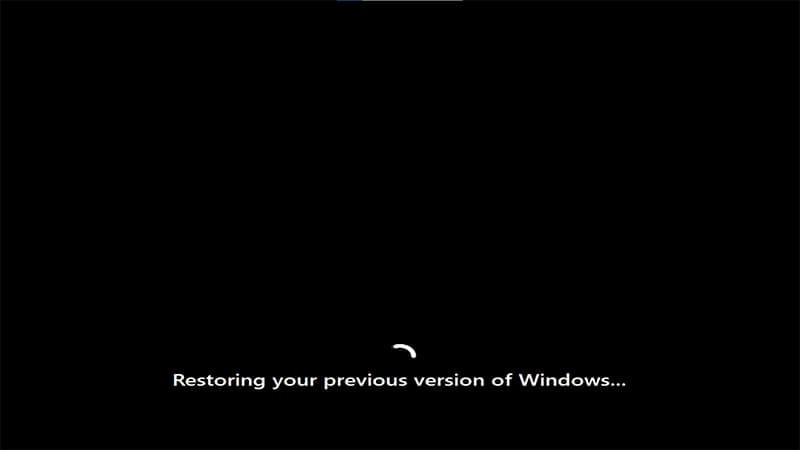
 Công nghệ
Công nghệ  AI
AI  Windows
Windows  iPhone
iPhone  Android
Android  Học IT
Học IT  Download
Download  Tiện ích
Tiện ích  Khoa học
Khoa học  Game
Game  Làng CN
Làng CN  Ứng dụng
Ứng dụng 








 Windows 11
Windows 11  Windows 10
Windows 10  Windows 7
Windows 7  Windows 8
Windows 8  Cấu hình Router/Switch
Cấu hình Router/Switch 









 Linux
Linux  Đồng hồ thông minh
Đồng hồ thông minh  macOS
macOS  Chụp ảnh - Quay phim
Chụp ảnh - Quay phim  Thủ thuật SEO
Thủ thuật SEO  Phần cứng
Phần cứng  Kiến thức cơ bản
Kiến thức cơ bản  Lập trình
Lập trình  Dịch vụ công trực tuyến
Dịch vụ công trực tuyến  Dịch vụ nhà mạng
Dịch vụ nhà mạng  Quiz công nghệ
Quiz công nghệ  Microsoft Word 2016
Microsoft Word 2016  Microsoft Word 2013
Microsoft Word 2013  Microsoft Word 2007
Microsoft Word 2007  Microsoft Excel 2019
Microsoft Excel 2019  Microsoft Excel 2016
Microsoft Excel 2016  Microsoft PowerPoint 2019
Microsoft PowerPoint 2019  Google Sheets
Google Sheets  Học Photoshop
Học Photoshop  Lập trình Scratch
Lập trình Scratch  Bootstrap
Bootstrap  Năng suất
Năng suất  Game - Trò chơi
Game - Trò chơi  Hệ thống
Hệ thống  Thiết kế & Đồ họa
Thiết kế & Đồ họa  Internet
Internet  Bảo mật, Antivirus
Bảo mật, Antivirus  Doanh nghiệp
Doanh nghiệp  Ảnh & Video
Ảnh & Video  Giải trí & Âm nhạc
Giải trí & Âm nhạc  Mạng xã hội
Mạng xã hội  Lập trình
Lập trình  Giáo dục - Học tập
Giáo dục - Học tập  Lối sống
Lối sống  Tài chính & Mua sắm
Tài chính & Mua sắm  AI Trí tuệ nhân tạo
AI Trí tuệ nhân tạo  ChatGPT
ChatGPT  Gemini
Gemini  Điện máy
Điện máy  Tivi
Tivi  Tủ lạnh
Tủ lạnh  Điều hòa
Điều hòa  Máy giặt
Máy giặt  Cuộc sống
Cuộc sống  TOP
TOP  Kỹ năng
Kỹ năng  Món ngon mỗi ngày
Món ngon mỗi ngày  Nuôi dạy con
Nuôi dạy con  Mẹo vặt
Mẹo vặt  Phim ảnh, Truyện
Phim ảnh, Truyện  Làm đẹp
Làm đẹp  DIY - Handmade
DIY - Handmade  Du lịch
Du lịch  Quà tặng
Quà tặng  Giải trí
Giải trí  Là gì?
Là gì?  Nhà đẹp
Nhà đẹp  Giáng sinh - Noel
Giáng sinh - Noel  Hướng dẫn
Hướng dẫn  Ô tô, Xe máy
Ô tô, Xe máy  Tấn công mạng
Tấn công mạng  Chuyện công nghệ
Chuyện công nghệ  Công nghệ mới
Công nghệ mới  Trí tuệ Thiên tài
Trí tuệ Thiên tài